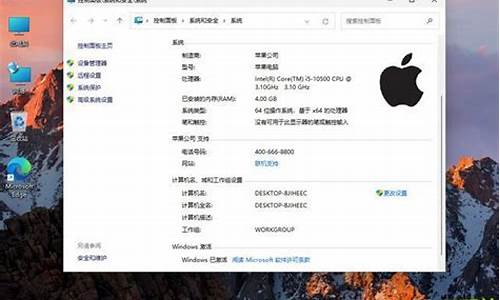电脑系统怎么选择语言设置-电脑系统怎么选择语言
1.win10怎么把默认的英文系统修改成中文系统
2.电脑语言设置在哪
3.电脑系统怎么设置成英文的
win10怎么把默认的英文系统修改成中文系统
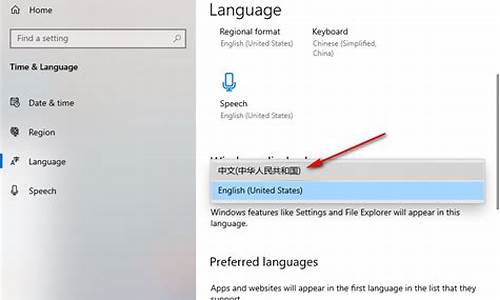
单语言版本的windows是不支持语言版本更改的。多语言版本的支持语言更改。
步骤:
1,鼠标右键单击“开始”,选择“控制面板”
2, 选择右上角“查看方式”,选中下拉菜单中的“类别”;
3,鼠标左键单击“时钟,语言和区域”;
4,左键单击窗口中央的“添加语言”;
5,使用鼠标左键单击选择“中文”,然后点击右下方的“打开”。若系统未安装所选中的语言,Windows会自动在线更新语言包,需要等待下载完成;
6,点击窗口中间刚刚添加的语言后方的“选项”;
7,选择 Windows 显示语言下方的“使该语言成为主要语言”,点击后画面会自动返回,需要重新启动计算机修改生效。
电脑语言设置在哪
打开“开始菜单”进入“设置”。选择左下方的“时间和语言”选项。选择“区域和语言”选项,选择“English”。下载English语言包,点击“设置为主语言”。重新启动系统语言生效,系统界面显示English。
演示机型:华为MateBook X 系统版本:win10
1、打开“开始菜单”进入“设置”。
2、选择左下方的“时间和语言”选项。
3、选择“区域和语言”选项,选择“English”。
4、下载English语言包,点击“设置为主语言”。
5、重新启动系统语言生效,系统界面显示English。
电脑系统怎么设置成英文的
具体操作如下:
1.首先使用组合键“开始键+I”打开控制面板。如果桌面有的话可以之接双击即可。
2.点击“时间和语言”。
3.在左边栏中点击“区域和语言”。
4.然后在点击“添加语言”。
5.在这些语言里面找到哦“English”。
6.在“English”中选择“英语(美国)”,当然选择其他国家的英语也行,根据个人习惯来选择。
7.选择了以后,返回到步骤4界面,点击“English”,然后点击“设置为默认语言”。
8.设置可能需要一段时间,等待“English”下面显示了“可用的语言包”时,点击选项。
9.点击下载语言包。根据自己的需求是否下载手写和语音。
10.正在安装,需要等待几分钟。
11.安装完成,返回上一界面,此时会显示“将在下次登陆后作为显示语言“。
12.最后重启电脑系统就是英文系统啦。快去重启吧。
声明:本站所有文章资源内容,如无特殊说明或标注,均为采集网络资源。如若本站内容侵犯了原著者的合法权益,可联系本站删除。